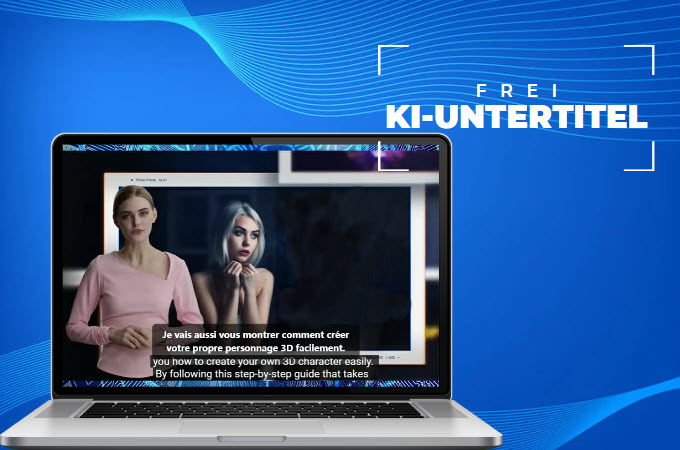
En la era digital contemporánea, el contenido de video es inmensamente crucial para la comunicación, la educación y el entretenimiento. Para mejorar la experiencia de visualización y la accesibilidad del contenido de video, se deben proporcionar subtítulos. Los subtítulos asisten a los sordos además de hacer que el contenido sea más fácil de entender para los hablantes no nativos. Este artículo discute los 5 mejores generadores de subtítulos AI gratuitos para crear subtítulos que se producen automáticamente.
Top 5 kostenlose Online-KI-Untertitel-Generatoren
RecCloud subtítulos AI
RecCloud ist ein KI-gestützter automatischer Untertitel-Generator, der schnelle und genaue Transkriptionsdienste bietet. Es unterstützt 99 Sprachen und ermöglicht es Ihnen, Untertitel zu generieren.

So verwenden Sie RecCloud KI-Untertitel:
- Besuchen Sie online die Website von RecCloud KI-Untertitel.
- Klicken Sie auf „Lokale Videos hinzufügen“ und wählen Sie dann Ihr Video aus, um Untertitel hinzuzufügen.
- Nachdem Sie das Video überprüft haben, klicken Sie auf „KI-gestützte Untertitel“.
- Warten Sie, bis die Transkription abgeschlossen ist. Die KI erstellt Untertitel automatisch.
- Wählen Sie die Sprache aus, in die Sie den Untertitel übersetzen möchten, indem Sie zuerst auf „KI-Übersetzung“ klicken. Mehrsprachige Untertitel sind verfügbar.
- Nachdem Sie alle erforderlichen Untertiteländerungen vorgenommen haben, klicken Sie auf „Speichern“, um das Video mit Untertiteln zu speichern. Sie können Untertitel auch einfach exportieren.
Sie können dieses Tool kostenlos verwenden und Ihr Video hat kein Wasserzeichen.
VEED
VEED ist ein zusätzliches Online-Tool, mit dem Sie Untertitel automatisch erstellen können. Ein Video kann mit VEED ganz einfach untertitelt werden, indem Sie ein paar einfache Schritte befolgen:

- Gehen Sie zur Website von VEED.
- Klicken Sie auf „Media“ > „Upload a file“ und wählen Sie das Video aus, das Sie mit Untertiteln versehen möchten.
- Klicken Sie auf „Subtitles“ > „Auto Transcribe“, um VEED automatisch Untertitel erstellen zu lassen. Klicken Sie nach der Auswahl Ihrer Sprache auf „Create Subtitles“.
- Überprüfen Sie die erstellten Untertitel, nehmen Sie alle notwendigen Anpassungen vor und passen Sie das Timing nach Bedarf an.
- Wenn Sie zufrieden sind, klicken Sie auf „Done“ > „Export Video“, um Ihr Video mit Untertiteln zu speichern.
Hinweis: Sie müssen möglicherweise auf ein Pro-Konto upgraden, um das Wasserzeichen aus dem Video zu entfernen.
Kapwing
Kapwing ist ein vielseitiger Video-Untertitel-Generator, der es Ihnen ermöglicht, Untertitel manuell hinzuzufügen oder automatisch zu generieren. Die Sprache, das Timing und die Dauer jedes Untertitels können ebenfalls geändert werden. Es ist einfach, das Audio zu transkribieren.

- Besuchen Sie die Kapwing-Webseite.
- Klicken Sie auf „Choose a video“ > „Click to upload“, um eine Videodatei hinzuzufügen.
- Wählen Sie „Auto subtitles“, nachdem Sie sich in Ihrem Konto angemeldet haben.
- Kapwing ist in der Lage, das Video nach dem Hochladen zu transkribieren.
- Um ein Video zu übersetzen, klicken Sie auf „Subtitles“, wählen Sie dann die Zielsprache und die Originalsprache des Videos aus.
- Um das untertitelte Video herunterzuladen, klicken Sie auf das Download-Symbol.
Animaker
Der automatische Untertitel-Generator Animaker unterstützt mehr als 50 verschiedene Sprachen. Es sind nur wenige Schritte für den Prozess erforderlich.

- Gehen Sie zur Website von Animaker.
- Wenn Sie Ihr Video ausgewählt haben, klicken Sie auf „Video-Datei hochladen“ und melden Sie sich in Ihrem Konto an.
- Klicken Sie auf „Laden Sie Ihre Datei hoch“ und warten Sie, während sie verarbeitet wird.
- Tippen Sie auf „Automatischer Untertitel“ > „Untertitel generieren“.
- Klicken Sie auf „Übersetzung“, um bei Bedarf Übersetzungen hinzuzufügen.
- Um die gewünschte Datei zu erhalten, klicken Sie auf „Video herunterladen“ oder „Untertiteldatei herunterladen“.
Zubtitle
Mit dem Online-Dienst Zubtitle können Sie Ihren Videos automatisch Untertitel hinzufügen. Es bietet auch Elemente wie einen Titel und eine Fortschrittsanzeige, um Ihre Arbeit interessanter zu gestalten.

So verwenden Sie Zubtitle:
- Öffnen Sie die Website von Zubtitle. Klicken Sie auf die Schaltfläche „Kostenloser Einstieg“ und melden Sie sich dann an.
- Klicken Sie auf „+ADD NEW VIDEO“, um Ihr Video hochzuladen, wählen Sie dann Ihre Sprache aus.
- Die Untertitel in Ihrem Video können bearbeitet werden. Klicken Sie auf „Download“, um Ihr Video zu speichern, wenn Sie fertig sind. Das Rendern Ihres Videos erfordert einige Zeit.
Bitte beachten Sie, dass Ihr Video ein Wasserzeichen haben wird, wenn Sie keine Premium-Mitgliedschaft haben.
Indem Sie diese einfachen Methoden befolgen und diese 5 Untertitel-Generatoren verwenden, können Sie Ihren Videos erfolgreich Untertitel hinzufügen. Der Einsatz dieser Technologien kann das Publikum und die Zugänglichkeit Ihrer Videoinhalte erhöhen und mehr Zuschauer anziehen.
Fazit
Dank dieser kostenlosen Online-KI-Video-Untertitel-Generatoren ist es jetzt einfacher denn je, verständlichen und interessanten Videoinhalt zu erstellen. Durch das Hinzufügen von Untertiteln können Sie das Publikum für die Zugänglichkeit Ihrer Arbeit erhöhen. RecCloud, VEED, Kapwing, Animaker und Zubtitle sind einige Tools, die es einfach und schnell machen, Untertitel zu erstellen, und jedes hat seine eigenen einzigartigen Fähigkeiten. Wählen Sie die Anwendung, die Ihren Bedürfnissen am meisten entspricht, und beginnen Sie sofort, zugänglicheres Material zu produzieren!
Kommentar hinterlassen